苹果的锁定模式是什么? 如何以及何时使用它?
已发表: 2022-08-03Apple 以大力倡导用户隐私和安全而闻名。 多年来,该公司为其操作系统添加了多项功能,以保护其设备免受攻击并确保用户及其数据的安全。

作为最近继续这样做的努力的一部分,该公司正在引入一项新的安全功能:锁定模式。
锁定模式是一项可选功能,可通过添加额外的保护层来提高 Apple 设备的安全性,以保护它们免受 Pegasus 等高度针对性的攻击。
以下是您需要了解的有关锁定模式的所有信息,包括它的作用以及如何在您的 Apple 设备上启用它。
目录
什么是锁定模式?
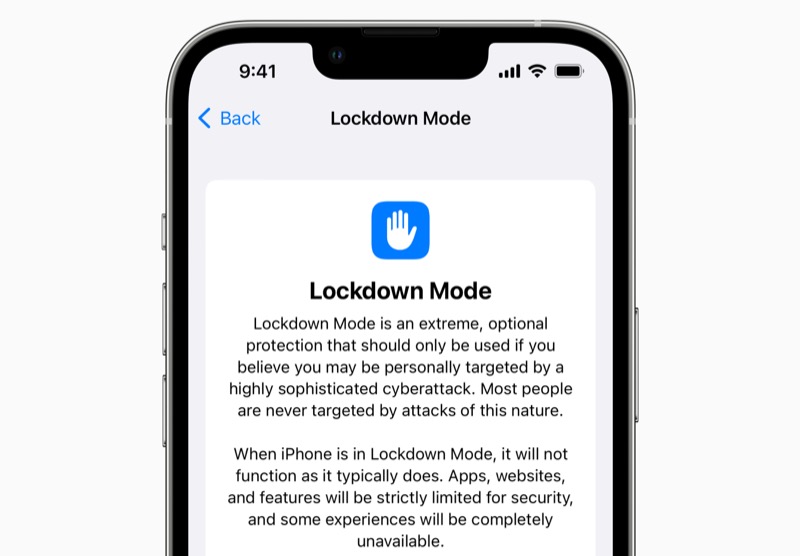
锁定模式是一项高级安全功能,可为您的 Apple 设备增加一层额外的保护,以保护它们免受复杂的网络攻击,例如来自 NSO 集团的攻击和其他国家资助的雇佣间谍软件攻击。 它可以免费使用,并将在今年秋季晚些时候分别提供给 iOS 16、iPadOS 16 和 macOS Ventura 中的 iPhone、iPad 和 Mac 用户。
与常规安全功能不同,锁定模式是完全可选的:它专门针对那些发现自己面临更高风险目标攻击的人。 例如,这些人可能是记者、人权捍卫者、政府官员或有更大风险受到攻击的持不同政见者等知名人士。
另一方面,普通用户不太可能从锁定模式中获益。 一是因为它们不太容易受到此类有针对性的攻击,二是由于启用锁定模式会停用许多功能,因此会大大降低其设备的功能。
锁定模式如何工作?
Apple 在锁定模式背后的想法是加强其设备的防御。 这背后的原理很简单:设备的功能越多,它向潜在攻击者提供的攻击向量就越多。
因此,通过锁定模式,Apple 旨在通过减少其 iPhone、iPad 和 Mac 上的攻击面来解决这个问题,否则攻击者可能会利用这些攻击面作为潜在漏洞来瞄准用户的设备并获得访问权限。 它通过限制许多设备功能来做到这一点,包括阻止对一些 API 的访问,这些 API 可用于访问用户数据。
因此,您会注意到您在设备上访问的许多应用程序、网站和功能(启用锁定模式)为您提供有限的功能,而有些则完全不可用。
锁定模式对您的设备有什么影响?
根据 Apple 的说法,一旦您在设备上启用锁定模式,就会有一系列系统功能发生变化。 以下是您在 iPhone、iPad 或 Mac 上的锁定模式下会注意到的所有变化的列表:
1. 留言:
- 链接预览和类似功能被禁用。
- 阻止图像以外的附件类型。
2.网页浏览:
- 除非用户从锁定模式中排除受信任的站点,否则 JIT(即时)编译等 Web 技术将被禁用。 所有这些限制都适用于 Safari 以及其他使用 Webkit 的浏览器。
3. 苹果服务:
- 服务请求和传入邀请(包括 FaceTime 通话的邀请)如果不是由用户发起或过去联系过的,则会被阻止。
4. 其他:
- 当设备被锁定时,与计算机或附件的所有有线连接都会被阻止。
- 禁止安装配置文件,例如用于安装修改软件的配置文件,并且设备无法注册到 MDM(移动设备管理)。
- 共享相册将从照片应用程序中删除,并且相同的新邀请被阻止。
苹果表示,这些保护措施将在发布时提供,并且随着时间的推移,它将为锁定模式添加更多保护措施,以加强其设备的安全性。
软件工程师Alexis Lours进行了手动测试,以深入挖掘并找出锁定模式影响的其他功能。 根据他的报告,一旦您在设备上启用锁定模式,以下功能将被禁用:
- WebAssembly
- MP3 播放
- 数学机器学习
- 游戏手柄 API
- 网络音频 API
- WebGL
- JPEG 2000
- 语音识别 API
- PDF 查看器
- SVG 字体
如果您想详细了解这些功能是什么以及它们如何影响用户体验,请查看 Alexis 关于锁定模式的完整报告。

如何在 iPhone、iPad 和 Mac 上启用锁定模式
在 iOS 16、iPad 16 和 macOS Ventura 中,锁定模式默认处于关闭状态。 但是,如果您决定使用它,以下是在您的 iPhone、iPad 或 Mac 上启用它的方法:
I. 在 iPhone 和 iPad 上启用锁定模式
- 打开设置并转到隐私和安全。
- 单击安全下的锁定模式,然后点击打开锁定模式。 当提示确认操作时,单击打开并重新启动。
二、 在 Mac 上启用锁定模式
- 打开系统设置并点击隐私和安全。
- 点击右侧锁定模式旁边的开启按钮,在出现提示时输入管理员密码,然后点击开启并重启。
当您的 iPhone、iPad 或 Mac 重新启动时,您应该在其上启用锁定模式。 随后,功能限制应该到位。 要禁用锁定模式,请执行相同的步骤并选择适当的选项。
您应该启用锁定模式吗?
既然您已了解锁定模式及其对设备的限制,您可能想知道是否应该在设备上使用锁定模式。
好吧,简短的回答是否定的。
正如我们之前提到的,锁定模式是一种极端保护功能,专门针对容易受到目标间谍软件攻击的人。 它不是新软件版本中用于保护您免受诈骗、网络钓鱼攻击等的标准安全措施之一,而是旨在保护您免受复杂网络攻击的一种标准安全措施。
因此,除非您是一名在国家机密方面发布突发新闻的记者、从事未公开项目的政府雇员,或者您感到受到任何机构/州的密切监视,否则您不应该为锁定模式而烦恼。 Apple 为所有人提供的全面安全措施足以保护您的在线安全并确保您的个人数据在设备上的安全。
苹果的锁定模式和安卓的锁定模式一样吗
不,这两者在任何想象中都不相似。
Apple 的锁定模式是一项极端保护功能,旨在保护设备免受国家资助的复杂间谍软件攻击。 它的工作原理是通过限制其某些功能来减少设备上的攻击面,以防止潜在的攻击者瞄准他们并获得对您设备的访问权限。
另一方面,Android 中的锁定模式是一个更简单的安全功能。 它禁用了设备的大多数解锁方法,除了 PIN 码、密码和图案,使任何人几乎不可能访问您的设备,同时保持其他设备功能完好无损。
与仅对一小部分 Apple 设备用户有用的 Apple 锁定模式不同,Android 的锁定模式甚至可供普通 Android 用户使用,以防止未经授权访问他们的设备。
保护您的设备免受复杂的网络攻击
Apple 引入锁定模式是一个受欢迎的举措,旨在保护那些因身份或工作组织而有可能成为国家或机构通过数字攻击目标的人的 iPhone、iPad 和 Mac。
它承诺通过最小化用户设备上的攻击向量来为用户提供极高水平的保护。 这样,可以防止诸如 Pegasus 之类的攻击,该攻击使用 GIF 来利用 iMessage 或过去针对 MDM 解决方案或用户设备上的其他漏洞的攻击。
此外,作为这项工作的一部分,Apple 还将锁定模式下合格发现的奖金翻倍至 200 万美元,这将有助于它发现其操作系统中的漏洞并采取措施快速修复它们。
Apple 锁定模式常见问题解答
如何将 iPhone 置于锁定模式?
要将您的 iPhone 置于锁定模式:
- 打开设置并点击隐私和安全。
- 单击安全下的锁定模式,然后点击打开锁定模式。 当提示确认操作时,单击打开并重新启动。
如何关闭锁定模式?
关闭锁定模式很容易。 以下是在 iPhone、iPad 和 Mac 上的操作方法:
一、在 iPhone 和 iPad 上:
- 打开设置并点击隐私和安全。
- 单击安全下的锁定模式,然后点击关闭锁定模式,然后单击关闭并重新启动。
二、 在 Mac 上:
1. 打开系统设置并点击隐私和安全。
2. 点击右侧锁定模式旁边的关闭按钮,然后点击关闭并重启。
